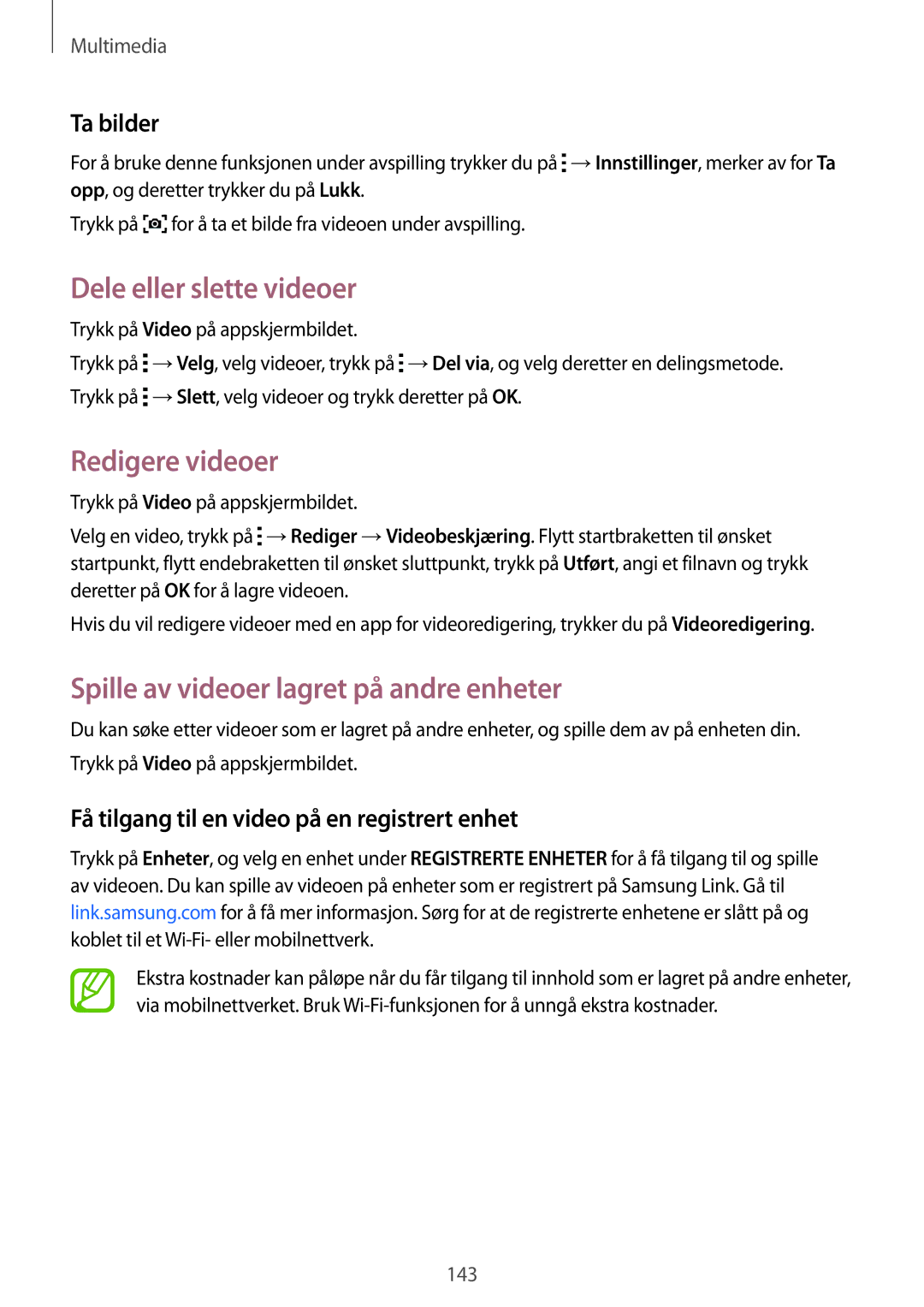Multimedia
Ta bilder
For å bruke denne funksjonen under avspilling trykker du på ![]() →Innstillinger, merker av for Ta opp, og deretter trykker du på Lukk.
→Innstillinger, merker av for Ta opp, og deretter trykker du på Lukk.
Trykk på ![]() for å ta et bilde fra videoen under avspilling.
for å ta et bilde fra videoen under avspilling.
Dele eller slette videoer
Trykk på Video på appskjermbildet.
Trykk på ![]() →Velg, velg videoer, trykk på
→Velg, velg videoer, trykk på ![]() →Del via, og velg deretter en delingsmetode. Trykk på
→Del via, og velg deretter en delingsmetode. Trykk på ![]() →Slett, velg videoer og trykk deretter på OK.
→Slett, velg videoer og trykk deretter på OK.
Redigere videoer
Trykk på Video på appskjermbildet.
Velg en video, trykk på ![]() →Rediger →Videobeskjæring. Flytt startbraketten til ønsket startpunkt, flytt endebraketten til ønsket sluttpunkt, trykk på Utført, angi et filnavn og trykk deretter på OK for å lagre videoen.
→Rediger →Videobeskjæring. Flytt startbraketten til ønsket startpunkt, flytt endebraketten til ønsket sluttpunkt, trykk på Utført, angi et filnavn og trykk deretter på OK for å lagre videoen.
Hvis du vil redigere videoer med en app for videoredigering, trykker du på Videoredigering.
Spille av videoer lagret på andre enheter
Du kan søke etter videoer som er lagret på andre enheter, og spille dem av på enheten din. Trykk på Video på appskjermbildet.
Få tilgang til en video på en registrert enhet
Trykk på Enheter, og velg en enhet under REGISTRERTE ENHETER for å få tilgang til og spille av videoen. Du kan spille av videoen på enheter som er registrert på Samsung Link. Gå til link.samsung.com for å få mer informasjon. Sørg for at de registrerte enhetene er slått på og koblet til et
Ekstra kostnader kan påløpe når du får tilgang til innhold som er lagret på andre enheter, via mobilnettverket. Bruk
143